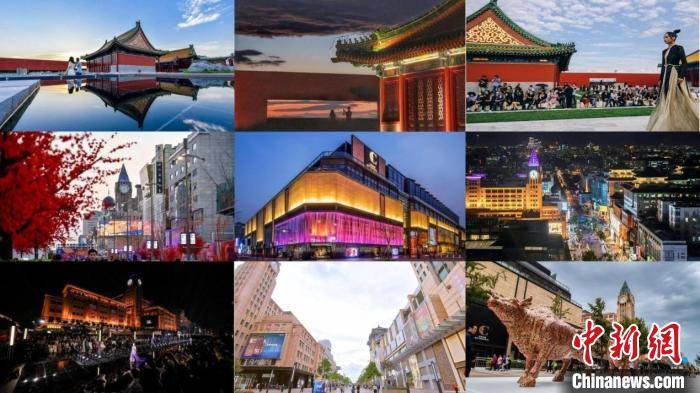Outlook邮箱如何管理联系人,Outlook邮箱是一款广泛使用的办公软件,不仅可以用于发送和接收电子邮件,还拥有强大的联系人管理功能。在本教程中,我们将详细介绍如何有效地管理Outlook邮箱中的联系人,让您的工作更加高效。
Outlook邮箱如何管理联系人
1. 新建联系人
要在Outlook邮箱中新建联系人,您可以按照以下步骤进行操作:
1、打开Outlook邮箱,并选择“联系人”选项卡。
2、点击“新建联系人”按钮。
3、填写联系人的姓名、电子邮件地址、电话号码等信息。
4、点击“保存”按钮,联系人将被添加到联系人列表中。
通过这种方式,您可以轻松地将所有重要的联系人添加到Outlook邮箱中。
2. 导入和导出联系人
如果您已经在其他邮件客户端或设备中保存了联系人信息,可以使用Outlook邮箱的导入和导出功能将其导入或导出到Outlook邮箱中。
要导入联系人:
1、打开Outlook邮箱,并选择“文件”选项卡。
2、点击“打开和导入”按钮,选择“导入/导出”选项。
3、选择“从文件导入”,然后选择要导入的文件类型。
4、按照向导的提示完成导入过程。
要导出联系人:
1、打开Outlook邮箱,并选择“文件”选项卡。
2、点击“打开和导入”按钮,选择“导入/导出”选项。
3、选择“导出到文件”,然后选择要导出的文件类型。
4、按照向导的提示完成导出过程。
通过这种方式,您可以在不同设备之间轻松地同步联系人信息。
3. 分类和分组联系人
在Outlook邮箱中,您可以使用分类和分组功能来对联系人进行整理和管理。
要分类联系人:
1、在联系人列表中,选择要分类的联系人。
2、点击“分类”按钮,选择适当的分类名称。
要分组联系人:
1、在联系人列表中,选择要分组的联系人。
2、点击“分组”按钮,选择“新建分组”。
3、填写分组的名称,并将联系人拖放到该分组中。
通过这种方式,您可以更好地组织和查找联系人。
4. 使用联系人搜索功能
如果您的联系人列表很大,找到特定的联系人可能会变得很困难。幸运的是,Outlook邮箱提供了强大的搜索功能,让您可以快速找到需要的联系人。
要使用联系人搜索功能,只需在联系人列表顶部的搜索框中输入联系人的姓名、电子邮件地址或任何其他相关信息,Outlook邮箱将立即显示相关的搜索结果。
5. 更新和删除联系人
在Outlook邮箱中,您可以随时更新和删除联系人的信息。
要更新联系人的信息,只需双击联系人并进行相应的修改即可。
要删除联系人,只需在联系人列表中选择要删除的联系人,然后点击“删除”按钮。
通过这种方式,您可以及时地更新和管理联系人的信息。
结语
Outlook邮箱如何管理联系人,Outlook邮箱的联系人管理功能提供了丰富而强大的工具,帮助您更好地管理和组织联系人。通过本教程,您已经学会了如何新建联系人、导入和导出联系人、分类和分组联系人、使用联系人搜索功能以及更新和删除联系人的方法。希望这些技巧能够让您在工作中更加高效和便捷。